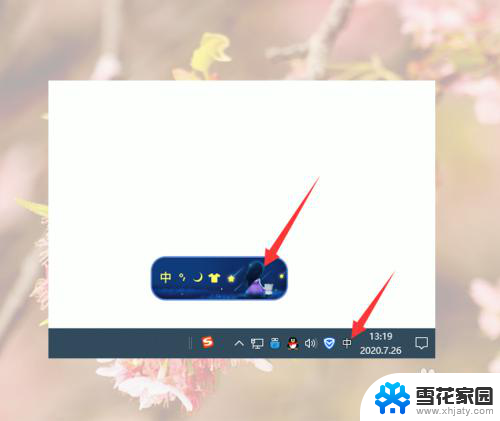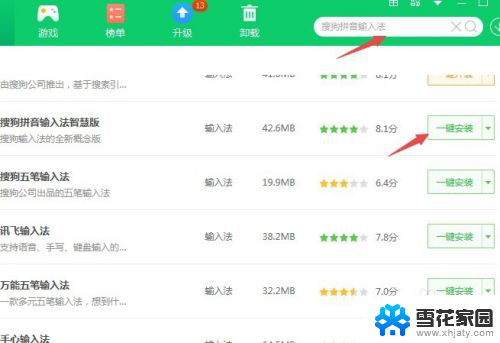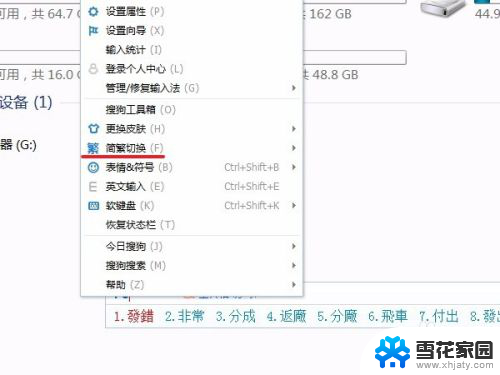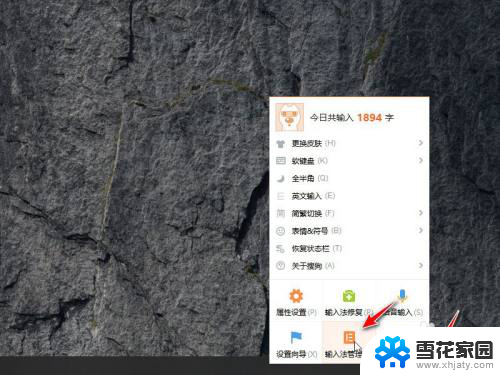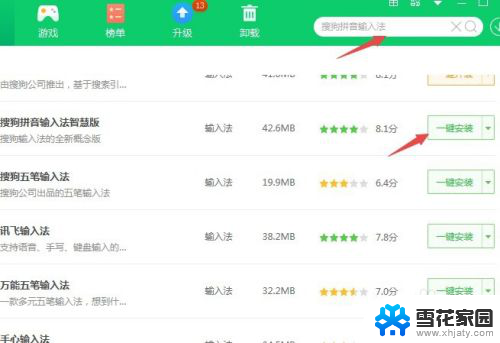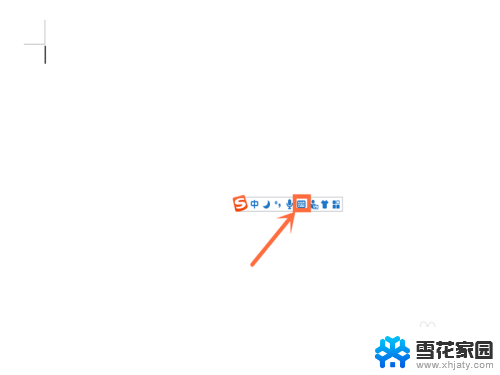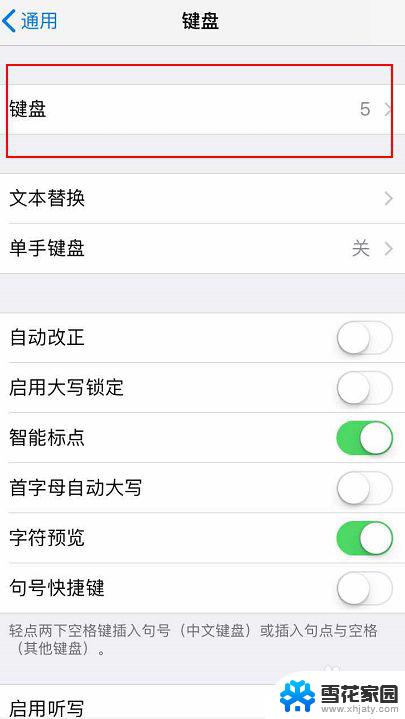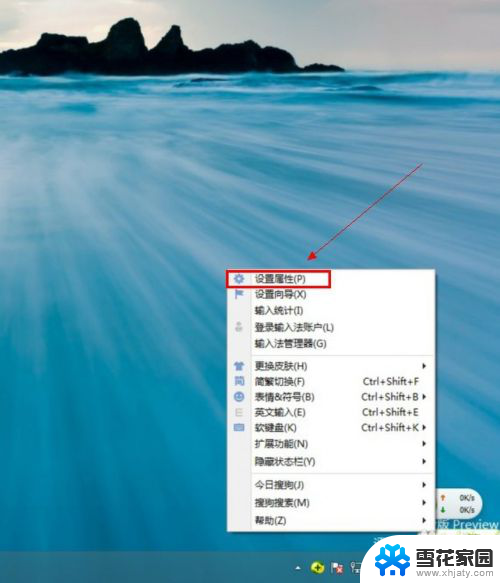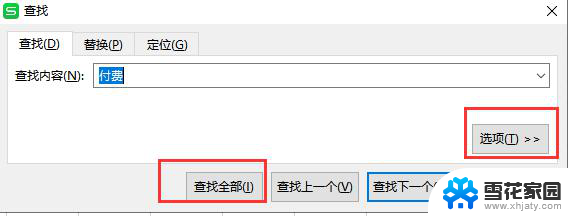搜狗输入法 隐藏 搜狗输入法怎么隐藏状态栏
更新时间:2024-07-02 16:09:38作者:yang
在日常使用手机时,搜狗输入法是我们经常会选择的输入工具之一,有时候我们可能希望隐藏搜狗输入法的状态栏,以腾出更多屏幕空间或是避免干扰。搜狗输入法怎么隐藏状态栏呢?接下来我们就来分享一下相关的方法和步骤。
方法如下:
1.首先,右键点击搜狗输入法最左端(即自定义状态栏),如图所示
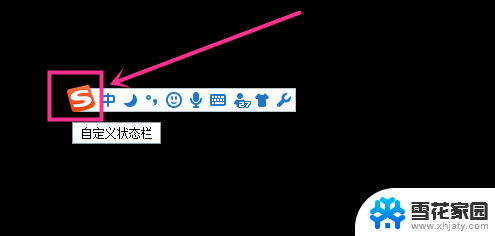
2.点击之后即出现快捷菜单,如图所示,选择隐藏状态栏,如图所示
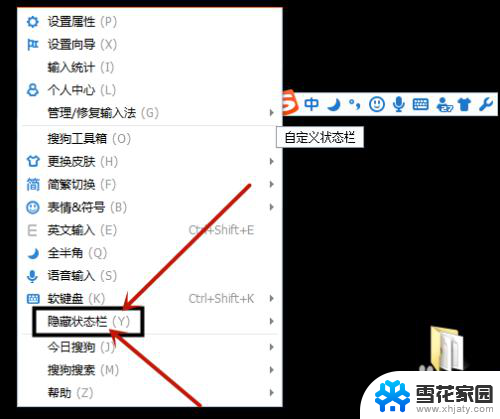
3.在隐藏状态栏的子菜单中,有三种隐藏状态栏的方式,如图所示
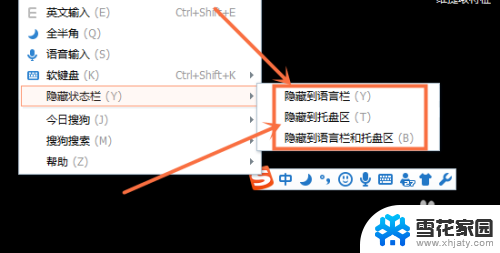
4.点击选择一个即可,如选择隐藏到托盘区。即可在电脑状态栏中显示,如图所示
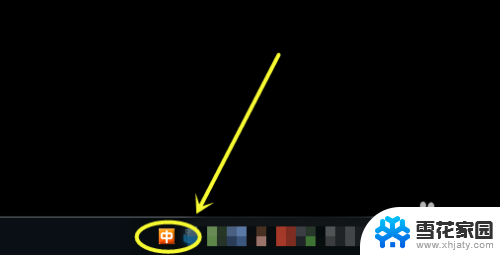
5.如果点击选择隐藏到语言栏,即在电脑桌面上找不到输入法图标。如图所示
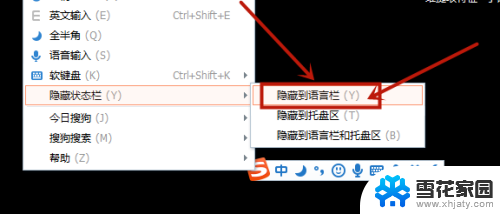
6.隐藏输入法状态栏后,该怎么显示呢?方法:使用键盘输入几个字,在字的选择页面中。鼠标右键点击选择显示状态栏,如图所示
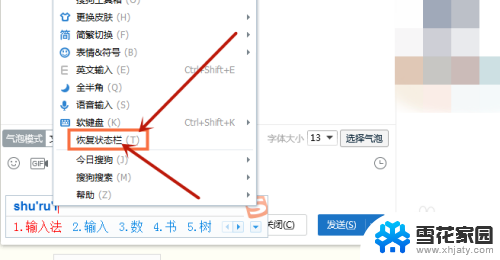
以上就是搜狗输入法隐藏的全部内容,碰到同样情况的朋友们赶紧参照小编的方法来处理吧,希望能够对大家有所帮助。